Excel表格统计数量和求总数的方法
本文将介绍如何利用Excel表格进行数量统计和求总数的方法。在日常工作中,我们经常需要对数据进行统计和分析,如统计销售数量、计算总收入等。Excel是一款强大的电子表格软件,它提供了丰富的功能和工具,使得统计和计算变得简单快捷。
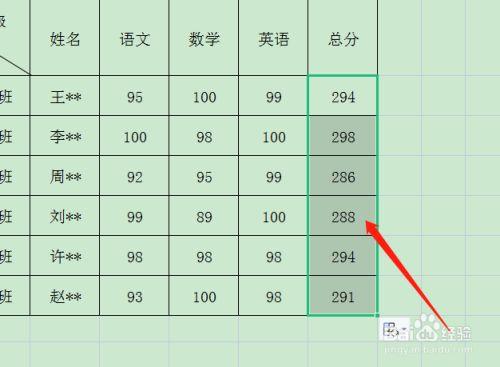
首先,我们来介绍如何使用Excel进行数量的统计。假设我们有一个销售数据表格,包含了产品名称和销售数量两列。我们想要统计每个产品的销售数量,以便分析产品的销售状况。
步骤一:选择要统计的数据范围。点击鼠标左键并拖动,选中包含产品名称和销售数量的所有单元格。
步骤二:点击Excel菜单栏中的“数据”选项卡,然后点击“排序和筛选”,再点击“高级”。
步骤三:在弹出的对话框中,选择“复制到其他位置”,然后在“复制到”框中输入一个空白单元格的位置,如“D1”。
步骤四:勾选“唯一值”,然后点击“确定”。
步骤五:现在,我们可以在复制到的单元格中看到所有产品的名称,且没有重复的值。接下来,我们需要计算每个产品的销售数量。
步骤六:在空白单元格中输入以下公式:“=SUMIF(销售数据表格中的产品名称列,当前产品名称单元格,销售数据表格中的销售数量列)”。然后按下回车键。
步骤七:我们可以将这个公式拖动到其他单元格,并自动计算每个产品的销售数量。这样,我们就完成了产品销售数量的统计。
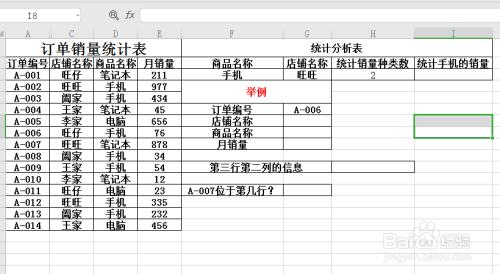
接下来,我们来介绍如何使用Excel求总数。在做数据分析时,总数是一个重要的指标,用于计算总和、平均值等。
步骤一:选择要求总数的数据范围。点击鼠标左键并拖动,选中要求总数的所有单元格。
步骤二:点击Excel菜单栏中的“开始”选项卡,然后点击“编辑”。
步骤三:在编辑栏中输入以下公式:“=SUM(选中的单元格范围)”,然后按下回车键。
步骤四:Excel会自动计算所选单元格范围中的总和,并将结果显示在当前单元格中。
步骤五:如果想要在同一行或列求多个数据范围的总数,可以利用“AutoSum”功能。点击要计算总数的单元格右边的“AutoSum”按钮,Excel会自动选择紧邻的数据范围,并计算其总和。
通过以上步骤,我们可以使用Excel表格进行数量统计和求总数。这些功能不仅能够提高工作效率,还能够帮助我们更好地理解和分析数据。希望本文对您有所帮助!
BIM技术是未来的趋势,学习、了解掌握更多BIM前言技术是大势所趋,欢迎更多BIMer加入BIM中文网大家庭(http://www.wanbim.com),一起共同探讨学习BIM技术,了解BIM应用!